こんにちは!じゃが畑のじゃが(@jaga_farm)です。
自宅のインターネット環境は隅々まで快適に使えていますか。リビングでは快適だけど寝室に行くと、いまいち電波が弱いとかよくある話だと思います。
- 在宅勤務でオンライン会議へ参加しなければならないが、リビングでは子供たちの声が入る。
- 別の部屋に行く→Wi-Fiの電波が弱く会議に支障をきたす。
といった問題が起きている家庭も多いのではないでしょうか。
筆者の家でもWi-Fiルーターが置いていない別の部屋で在宅勤務することが多く、Wi-Fi環境は快適に過ごすために整備する必要があります。
 じゃが
じゃが快適なWi-Fi環境だと仕事も娯楽も捗るよね。
それではTP-Link Deco X50レビュー | LANポート3つ搭載のメッシュWi-Fi対応ルーターを書いていきます。
\公式サイトでDeco X50をチェック! /
TP-Link Deco X50の特徴
Wi-Fi6(802.11ax)2×2 MU-MIMOに対応 | 伝送速度2402Mbps+574Mbpsで高速
TP-Link Deco X50はWi-Fi6規格で2×2 MU-MIMOに対応しています。Wi-Fi6は最新のWi-Fi規格で色々なところで目にすると思いますが、MU-MIMOってなに?って方は少なくないと思います。
複数のアンテナを使用して通信する技術。複数のアンテナを利用して同時に通信を行うため、複数端末での同時通信や1つの端末への通信速度が向上する。
TP-Link Deco X50は2×2 MU-MIMOなので、「2本の送信アンテナ × 2本の受信アンテナ」が搭載されています。つまり2端末に対して同時に通信が可能。
逆を返すと複数端末を常時遅滞なく接続しておきたいという方は、よりMU-MIMO数の多いWi-Fiルーターを買い求める必要があります。



2×2 MU-MIMOでも、使用していて遅滞体感することは全くないよ!
Deco X50単体ではIPoE接続方式非対応 | ただし工夫すれば接続可能
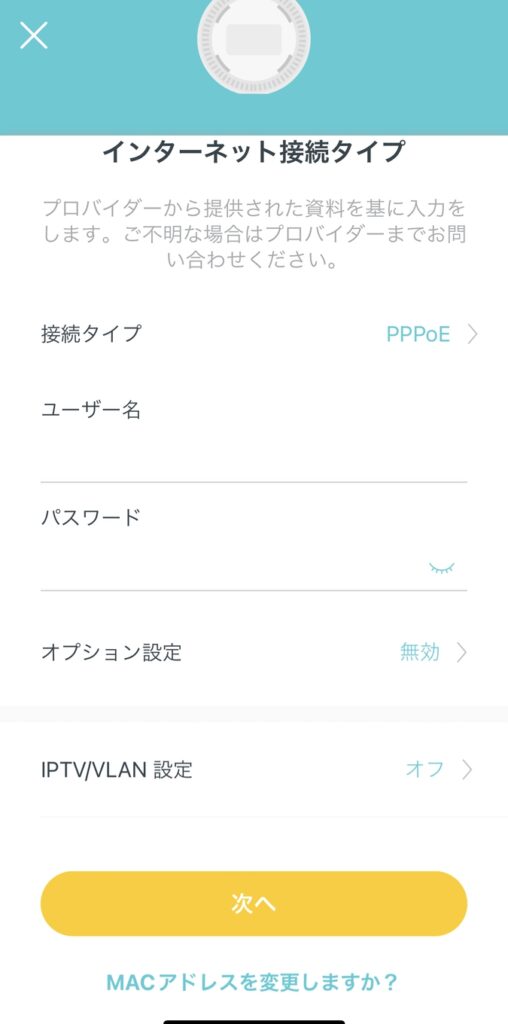
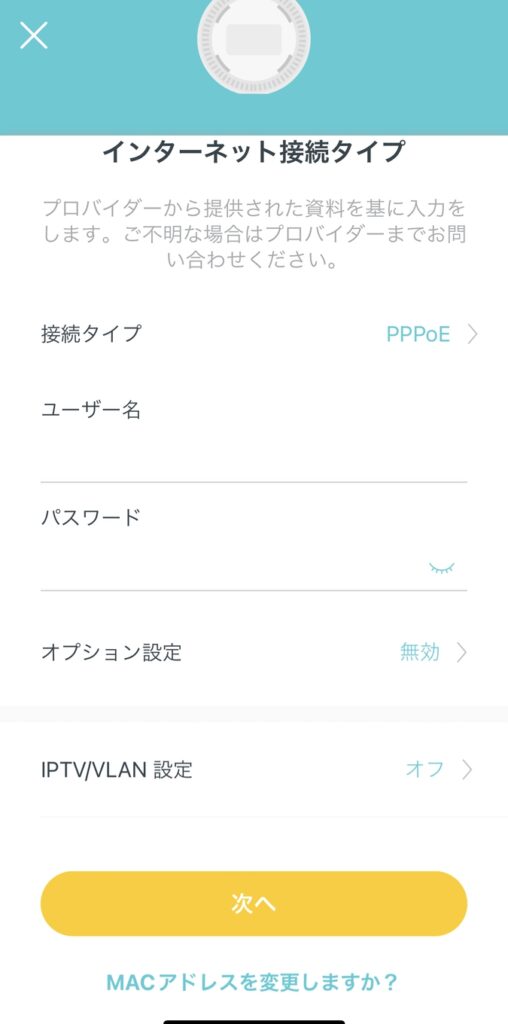
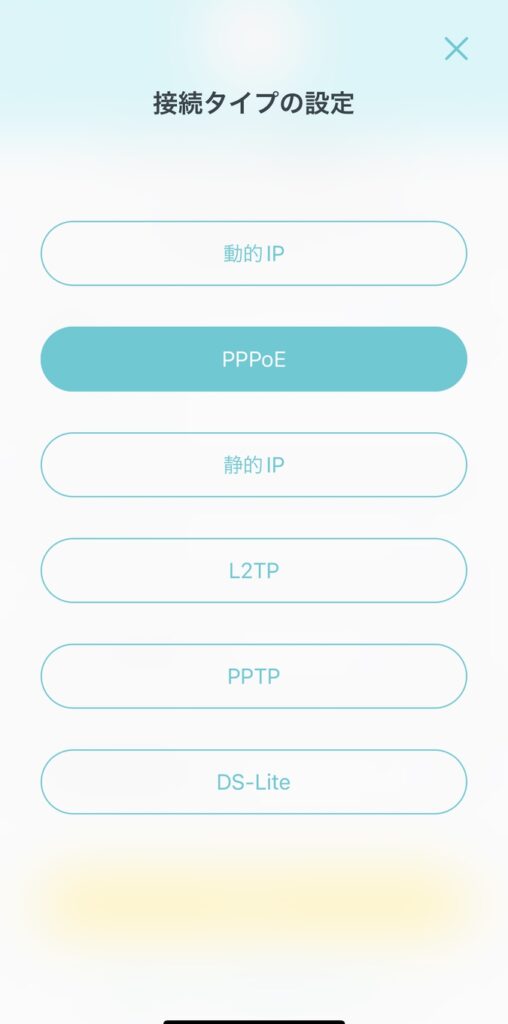
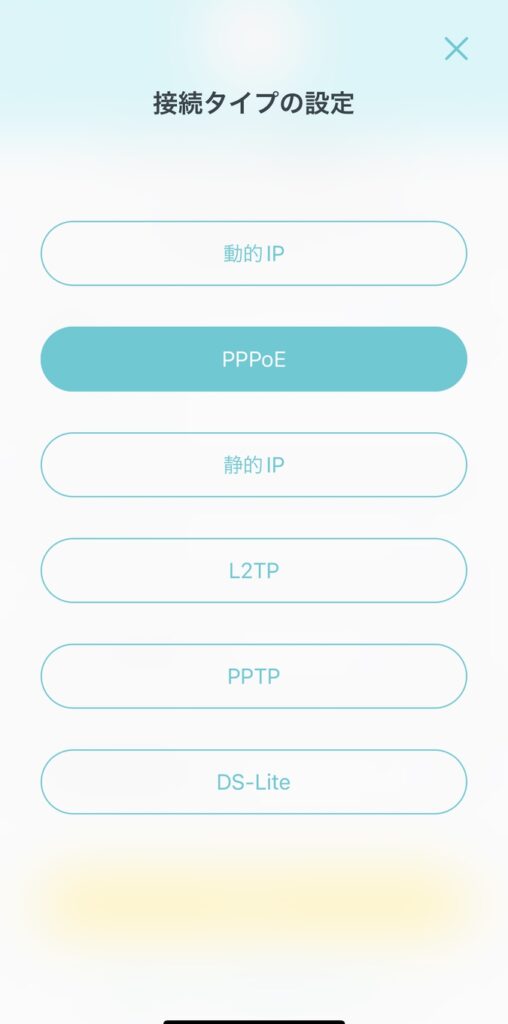
Deco X50はIPv6で使用されているIPoE接続方式には非対応です。我が家ではNTT系以外と契約していますが、NTT系はIPoEを推奨しているプロバイダーが多いと思います。
そのためDeco X50をルーターモードで使用する場合は、ほとんどの方がPPPoE接続方式を選択することなるかと思います。
下記の通りに対応すれば大丈夫です。
- IPoE接続に対応しているルーターをDeco X50の上位側に設置
- Deco X50をブリッジモードで動作させる
例えばNTTで例えると「ホームゲートウェイ(ひかり電話あり)」をレンタルし、ホームゲートウェイでIPoE接続を行います。
その下にブリッジモードで動作設定しているDeco X50を接続すれば、IPoE接続の高速インターネットを自宅内で楽しむことができます。



Wi-FiルーターがIPoEに対応していないからと、購入候補から外す必要はなし。Wi-Fiルーターは欲しいものを選択しよう!
2022年12月8日より公開された1.1.0よりIPv4 over IPv6対応となりました!
それによりIPoEに対応しているルーターをDeco X50の上位で動かす必要がなくなり、単体でIPoE接続をすることができます。
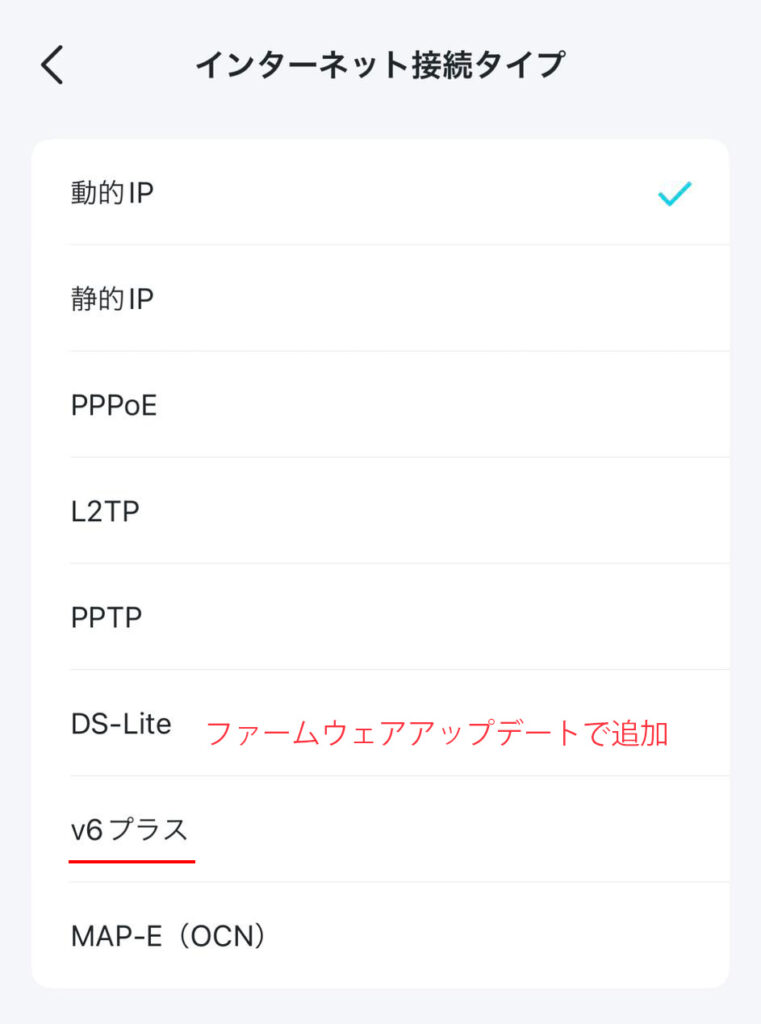
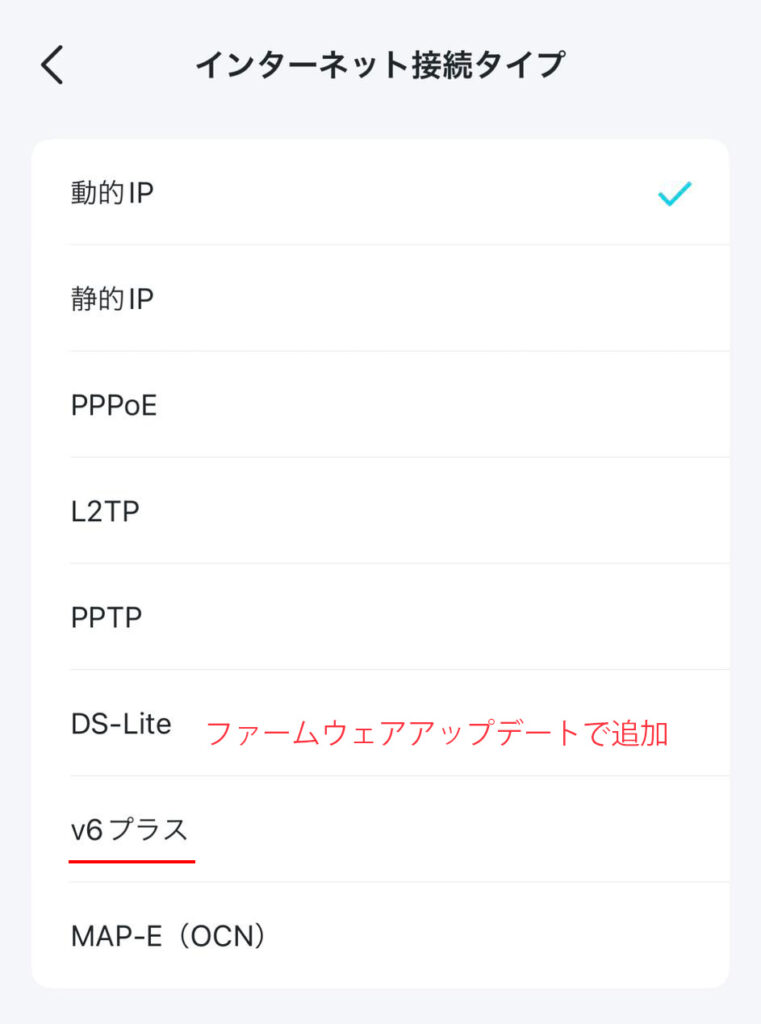



他のDecoもIPoEに対応していくといいね!
1ギガビットポート×3が本体に搭載


Deco X50は1ギガ対応のポートが本体に3つあります。このポート数が筆者にとっては、商品選択の1つの理由となりました。
筆者自宅ではリビングにWi-Fiルーターを設置しており、最低下記の3ポートが必要になります。
- インターネット回線(ONUからのLANケーブル)
- NAS
- Philips Hue ブリッジ
メッシュWi-Fi対応のルーターはポート数が少ないものが多いので、Deco X50の3ポートは非常に魅力的でした。
余談ですが、Deco X50には1ギガ対応ポートが搭載されているので使用するLANケーブルはCAT5eで十分です。
メッシュWi-Fiとは?
各社いろいろな呼び名でシステム名を付けて分かりやすく説明してますが、主に下記の規格に対応しているものをメッシュWi-Fiと呼んでいます。
- IEEE 802.11r:アクセスポイントの再認証を不要とする
- IEEE 802.11k:アクセスポイントの位置や信号強度の情報共有
- IEEE 802.11v:アクセスポイントの負荷分散
TP-Link Deco X50は上記規格に全て対応。これによりベストな状態でシームレスにWi-Fi切り替えを行なっています。



Wi-Fiの規格で802.11ax/acとかよく聞くけど、それ以外もあるんだね!
安価なWi-Fi中継器は、上記規格の一部もしくは1つも対応していない場合が多いです。
その結果中継器のWi-Fiに繋ごうとしたときに
- 再認証が必要なので切り替わりが遅い
- 信号強度が弱いWi-Fiにつながりっぱなし
- 1つのアクセスポイント配下に端末が集中して接続し、速度低下する
といった問題が起きます。
メッシュWi-Fiだと無線ルーターがベストなパフォーマンスを維持できるよう、自動で制御してくれる!
1つのネットワークで自宅内のWi-Fi環境を構築
特にスマートホームをご利用の方にはメッシュWi-Fiがおすすめです。
Wi-Fi接続するときに名前が付いてますが、正式名称は「SSID」といいます。メッシュWi-Fiは自宅内でSSIDが1つで済みます。
スマートホーム製品って1つのSSIDに接続するよう設定しますよね。そのSSIDが設置箇所によって違うと、セットアップがかなり面倒になると思います。
部屋を移動して使う端末(スマートフォンなど)も、自宅内にSSIDが複数あればその数だけセットアップをする必要が出てきます。
開封


TP-LinkのDeco X50を開封していきましょう。今回は2ユニットセットを提供いただいております。


裏面には家の中で5GHzと2.4GHz 2つの周波数を用いて親機と子機が接続されている、メッシュWi-Fiが分かりやすく絵で表されています。




Deco X50本体が2台出てきました。Wi-Fiルーターとは思えないとてもミニマルなデザインとなっています。


梱包は本体の形にちょうど良く切り抜かれており、傷がつかないようになっています。


- Deco X50本体 × 2
- ACアダプタ × 2
- LANケーブル(約1.2m)
- 取扱説明書
- 保証書
Deco X50本体以外のACアダプタやLANケーブルも白やグレーのカラーでした。個人的には白やグレーでデスクをまとめているので、この配色は非常に好みです。
本体デザイン | ミニマルデザインでインテリアと調和


TP-Link Deco X50はインテリアに馴染むミニマルなデザインで設計されています。


Wi-Fiルーターといえば「アンテナが飛び出ている」「筐体は黒色」といったTHE Wi-Fiルーターという見た目のものが多いですよね。
好みはあるでしょうがインテリアの一部として見たときに、非常に浮いている印象がありました。


Deco X50はインテリアとして見ても違和感のないデザインをしており、このデザインを求めて購入しても後悔はないかと思います。



SONOS One SL(スマートスピーカー)と並べるとより一層Wi-Fiルーターには見えないね!
セットアップ | アプリの操作に従うだけで簡単接続


Deco X50は専用アプリ「TP-Link Deco」をダウンロードして設定を行っていきます。
設定の順番は下記のとおりです。
- Deco X50の電源投入とWAN回線のケーブル接続
- Deco X50とスマートフォンを接続して、インターネット回線契約情報を入力
- SSID(ネットワーク名)とパスワードの設定




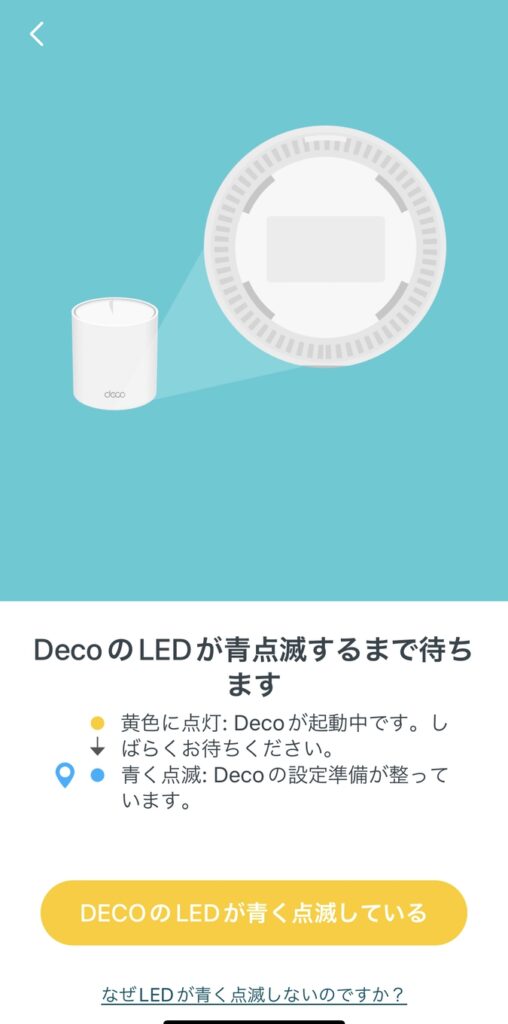
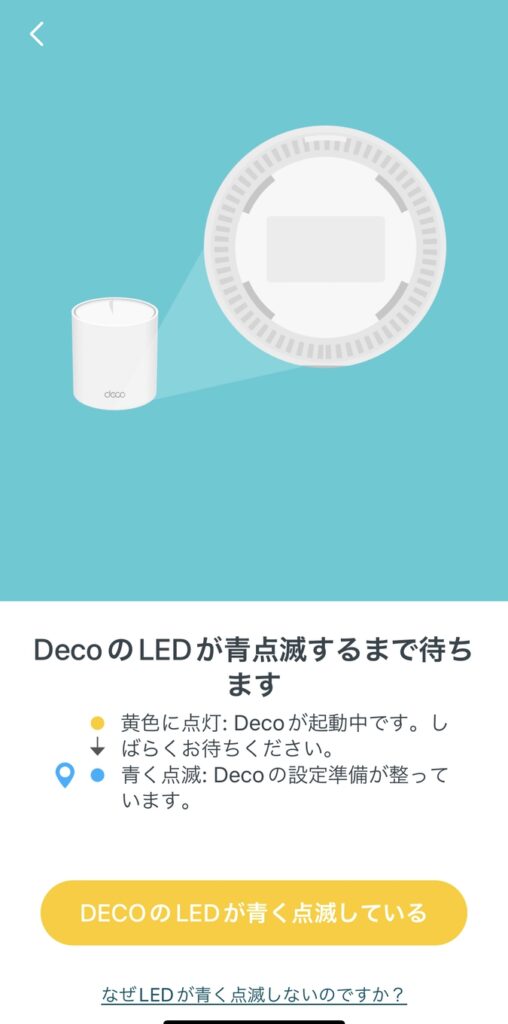
まずはDeco X50と上位側(インターネット回線)のLANケーブルを接続してから、電源を投入しましょう。






本体前面のLEDランプ点灯が状態に応じて色が変化していきます。アプリ側で「何色になったら次に進む」と指示してくれるので安心です。


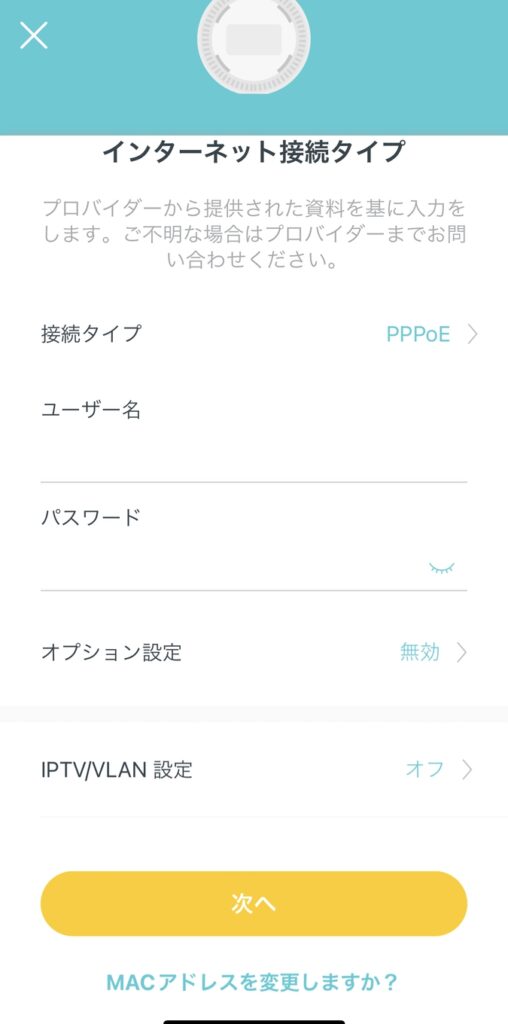
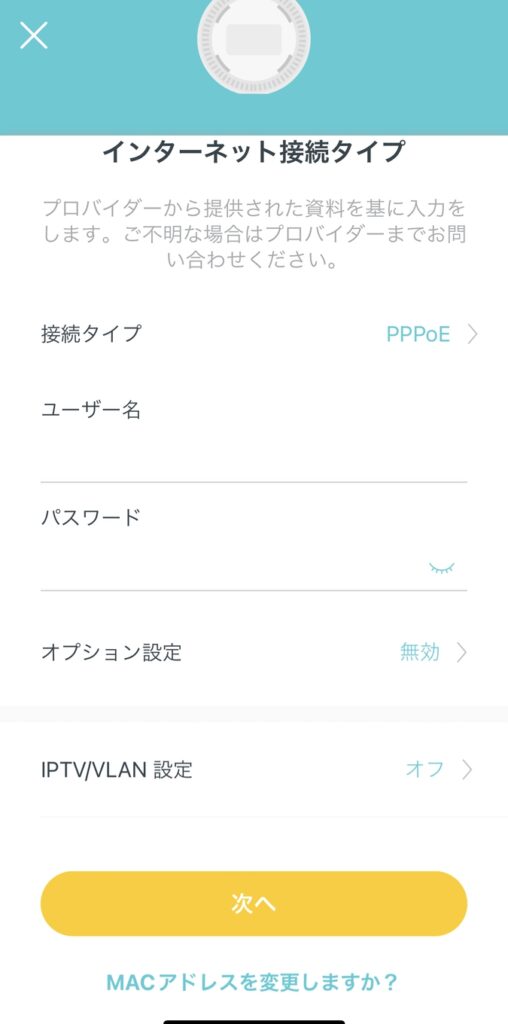
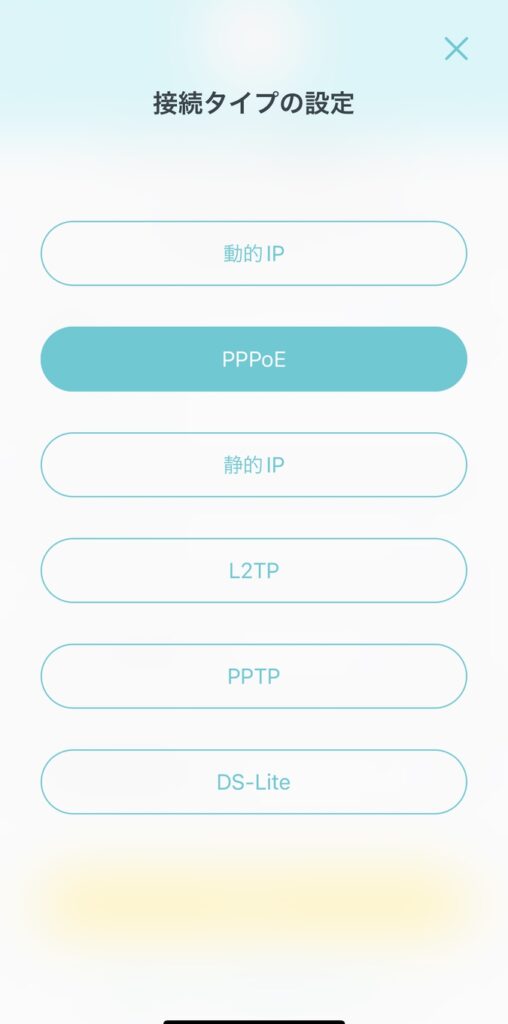
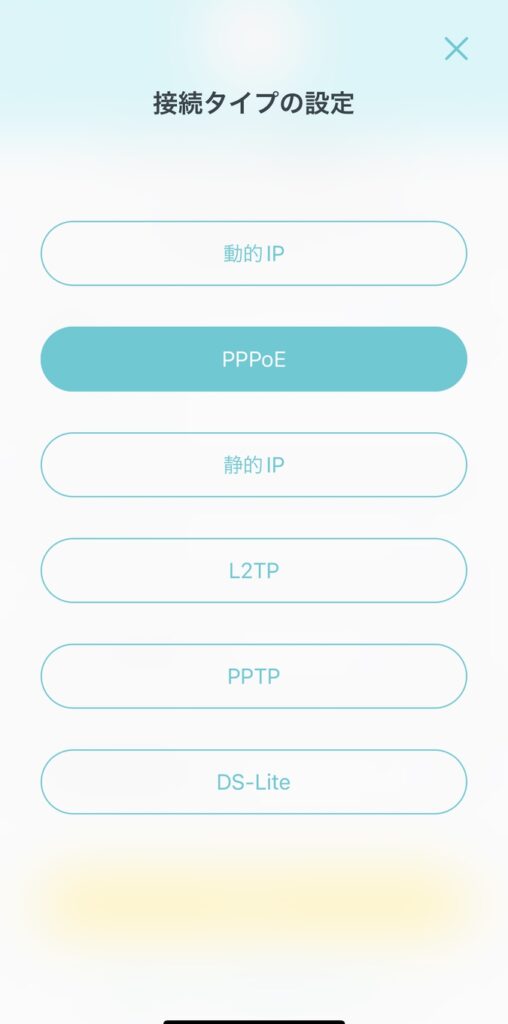
アプリが自動でDeco X50と接続し、インターネット接続の情報入力画面が表示されます。
インターネット回線提供者からもらっているユーザー名やパスワードを入力しましょう(PPPoEの場合)。
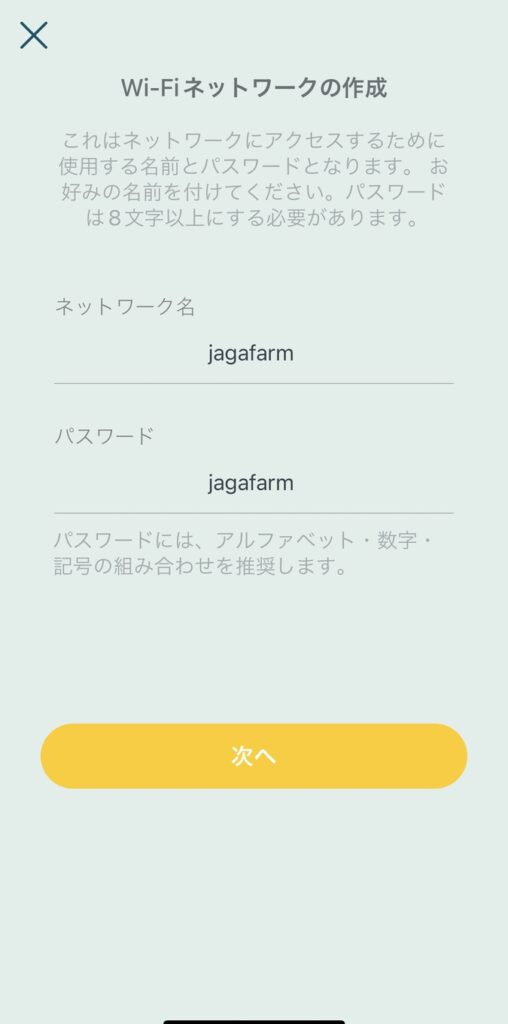
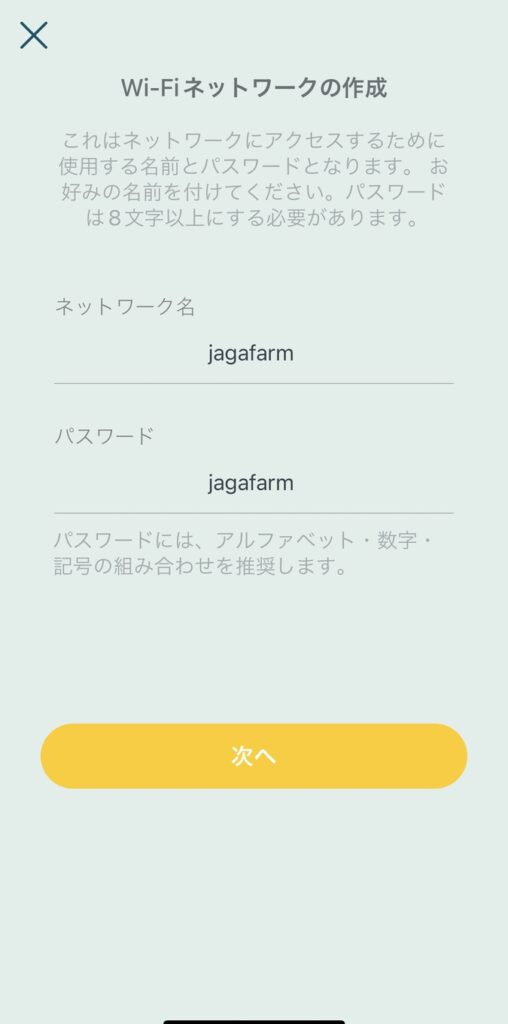
最後にSSIDとパスワードを設定します。Wi-Fi接続画面で毎度見る名前になりますので、分かりやすい名前が良いかと思います。
逆にパスワードは様々な種類を混ぜた強固なパスワードを設定しましょう。
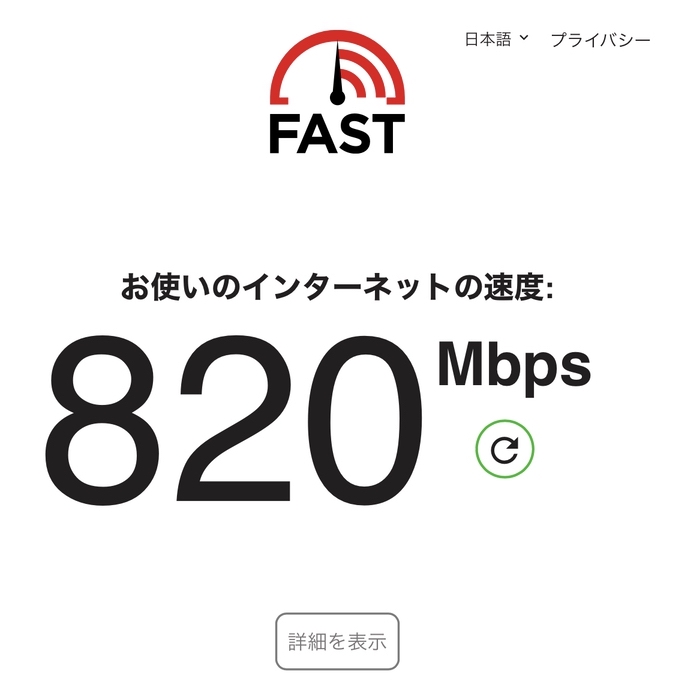
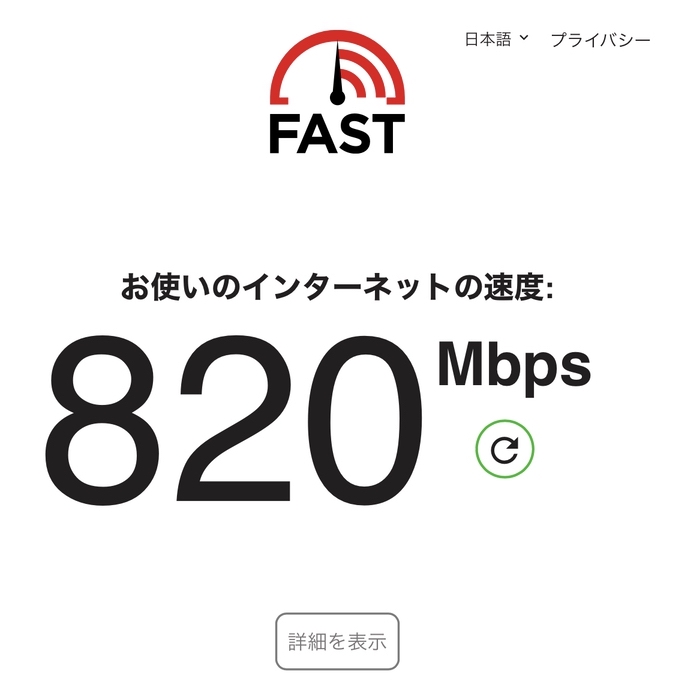
これで親機のセットアップは完了です。ここまで10分程度しかかかりませんでした。
メッシュWi-Fi子機は電源投入するだけ
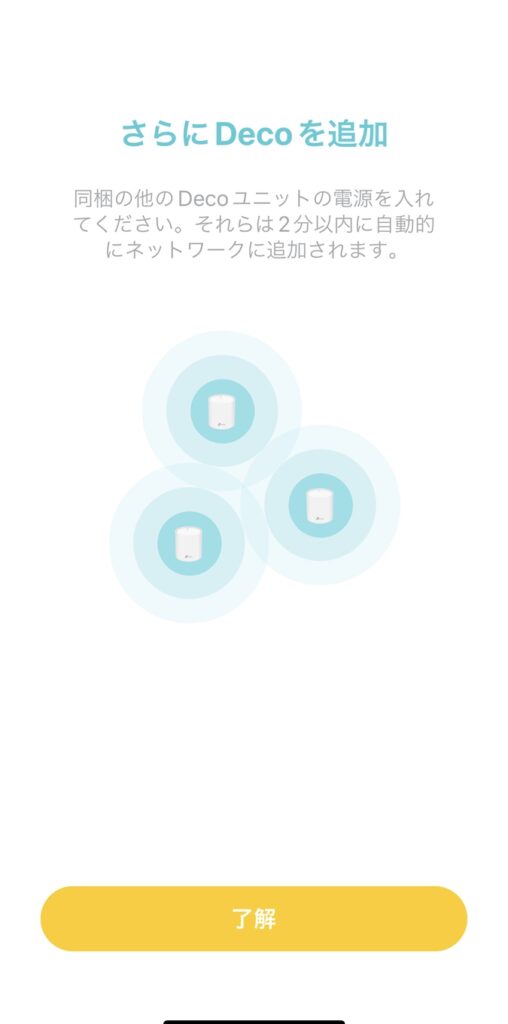
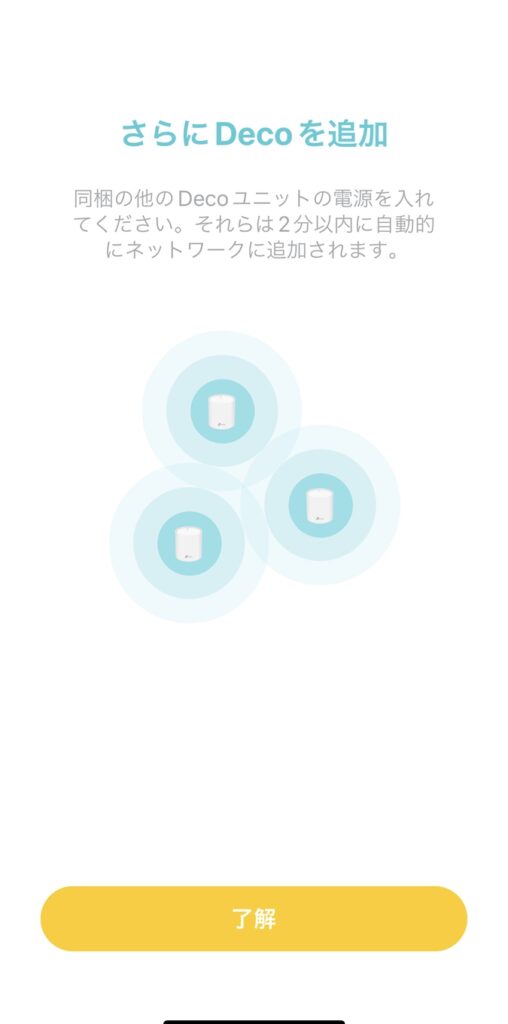
親機のセットアップが終了したら、子機は電源を投入するだけで親機と接続してくれます。
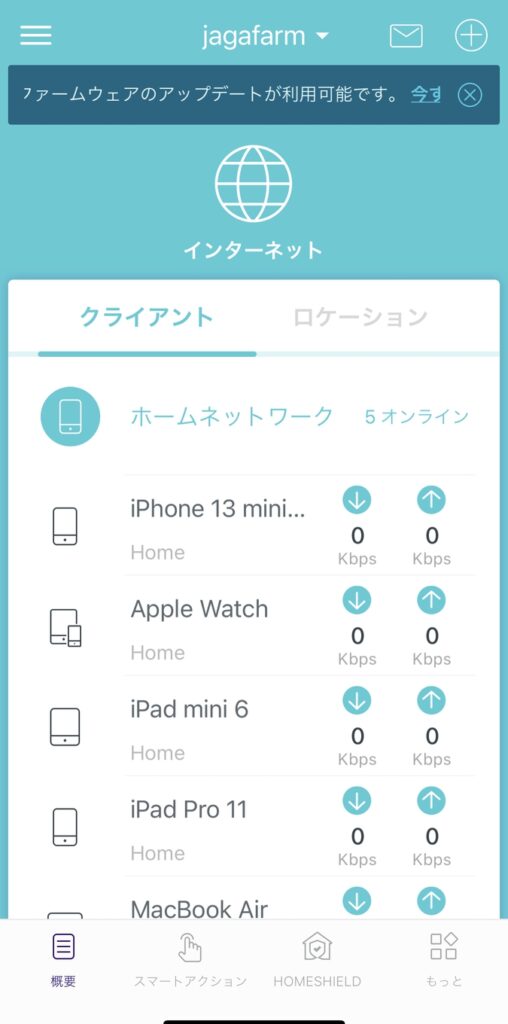
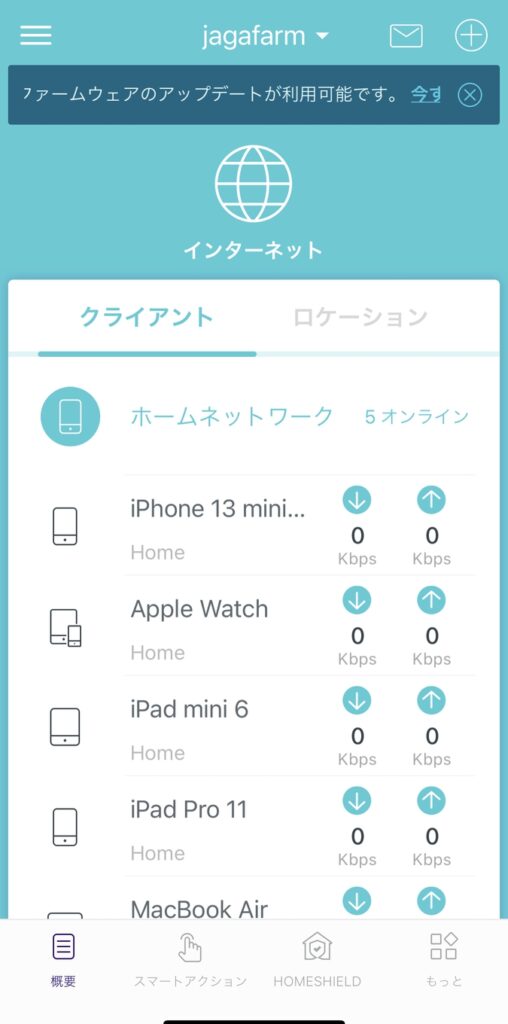
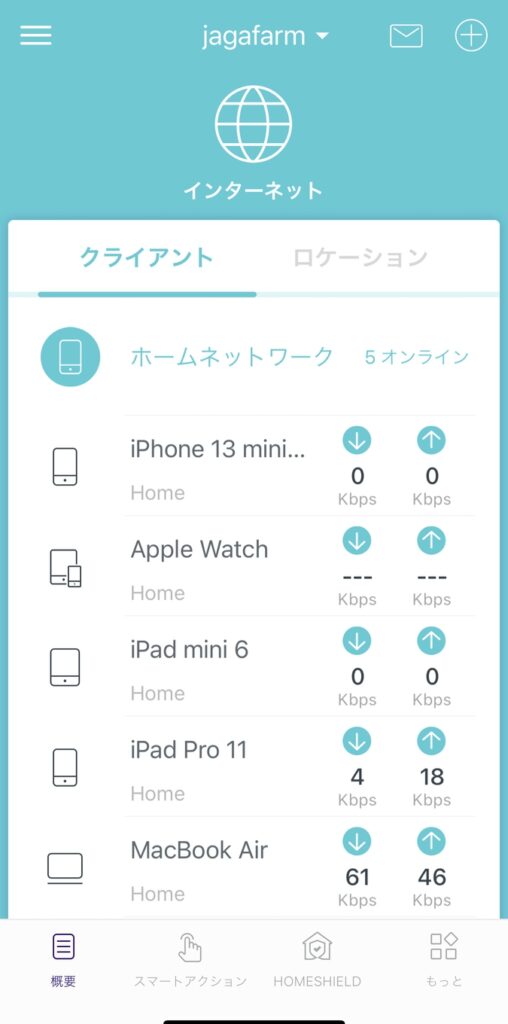
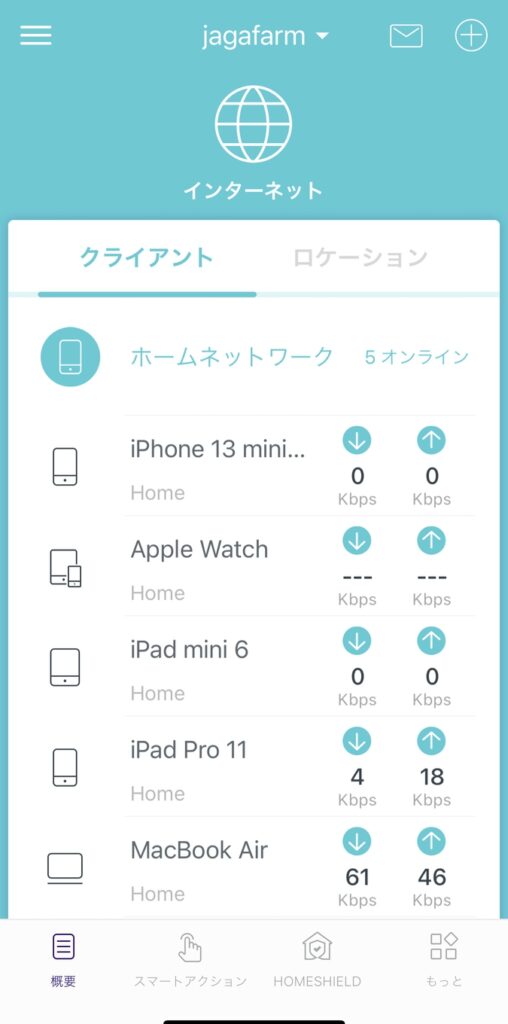
これで完全に子機のセットアップも終了しました。
アプリ上には接続している端末が個別に表示され、管理することができます。
LEDの点灯状態でDeco X50の状況がひと目でわかる




TP-Link Deco X50は本体下部にLEDが搭載されており、ライトの色や点滅で状態を示しています。


- 黄:起動中
- 青:設定中
- 緑:問題なし
- 赤:問題が発生
ひと目で状態がわかるので、問題があった場合わかりやすいです。
メッシュWi-Fi実力は?自宅環境で速度比較
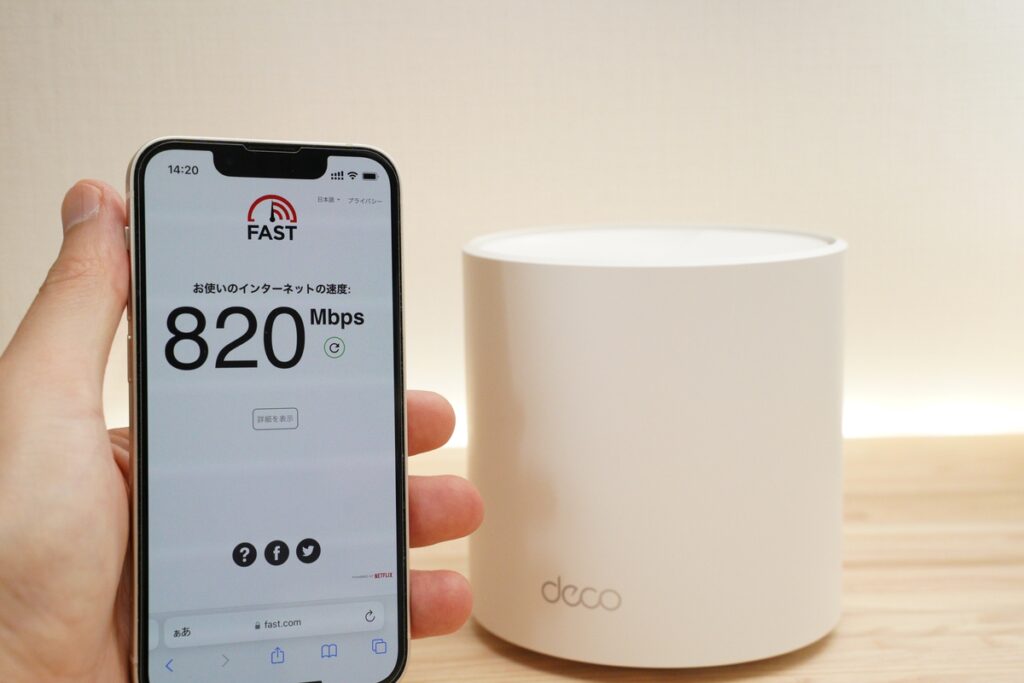
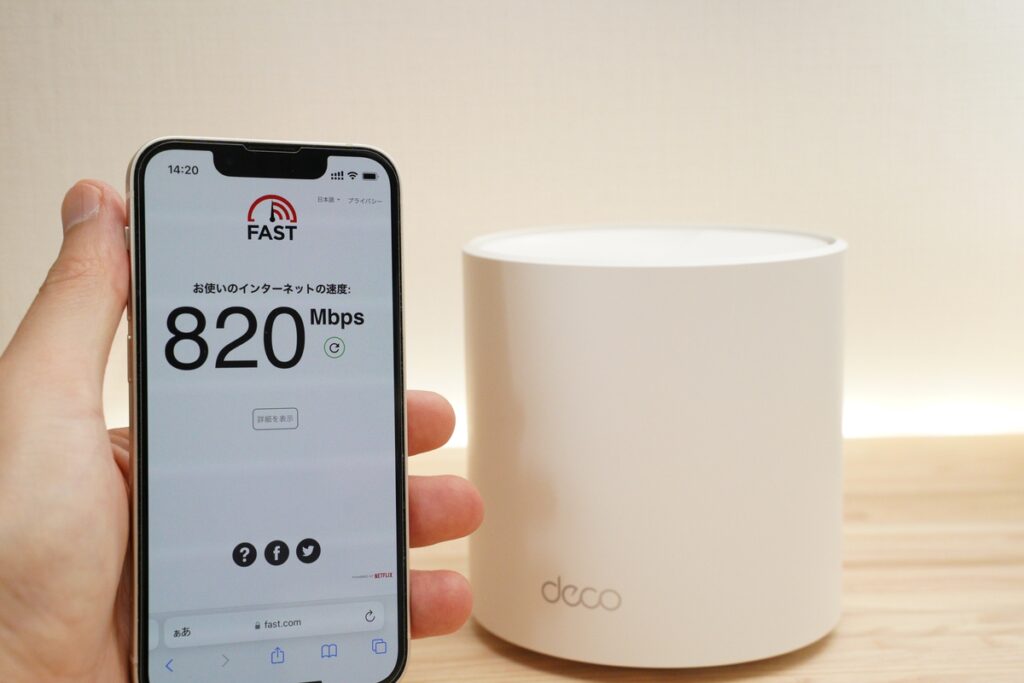
筆者の自宅環境でメッシュWi-Fiの有無で速度測定を実施してみました。
- 鉄筋コンクリート造
- 3LDK
- 約80平米
- 最大通信速度1Gbpsプランに契約
| 測定箇所 | RT-AX3000 | Deco X50 1ユニット | Deco X50 2ユニット |
|---|---|---|---|
| リビング①(Wi-Fiルーター直下) | 760 Mbps | 780 Mbps | 780 Mbps |
| リビング②(Wi-Fiルーターから数m離れた) | 710 Mbps | 720 Mbps | 720 Mbps |
| 寝室 | 260 Mbps | 270 Mbps | 490 Mbps |
| 子供部屋 | 270 Mbps | 290 Mbps | 480 Mbps |
| 風呂場 | 250 Mbps | 270 Mbps | 450 Mbps |
- RT-AX3000はDeco X50と同スペック(Wi-Fi 6 2×2MU-MIMO)
- 各測定箇所で5回測定し、その平均値を記載しています。
注目すべきは寝室以下3ヶ所の測定値です。Deco X50を2つ設置した時は子機側に接続されるような位置関係にあります。
メッシュWi-Fiによって 、自宅全体がカバーされたことがわかります。



リビング以外の部屋でも、速度低下を感じにくくなったよ!
まとめ


今回はメッシュWi-Fi対応のTP-Link Deco X50をレビューしてみました。
メッシュWi-Fiのカバー力で、自宅のインターネット事情がより一層快適になりました。どの部屋で仕事をしても通信速度に差異はなさそうです。


- メッシュWi-Fiのカバー力で自宅インターネットに不感地帯がなくなる
- インテリアに馴染むミニマルなデザイン
- 本体にLANポート×3搭載
- IPoE非対応(ただしブリッジで対応可能)
| メリット | デメリット |
|---|---|
| Wi-Fi6対応 2×2 MU-MIMO対応 メッシュWi-Fiで自宅全体をカバー インテリアに馴染むミニマルなデザイン セットアップがアプリ経由で簡単 本体にLANポート×3搭載 3年保証付き ファームウェアアップデートによりIPoE対応 | 購入時の価格が少し高い |
なんと言ってもWi-Fiルーターにありがちな小難しい設定が一切登場しないので、誰でも簡単に自宅のWi-Fi環境をアップグレードできます。
インターネット環境に不満はあるけど、分からないから触れたくないと思っている方も驚くほど簡単なので是非チャレンジしてみてください。
全部屋Wi-Fiの電波が状態良くカバーされているのは、非常に快適ですよ。
最後までご覧いただきありがとうございました。ではまた〜!
| Deco X50 |   | メッシュWi-Fi 手軽にメッシュWi-Fi構築 |
| Deco XE75 |   | メッシュWi-Fi Wi-Fi6E対応 |
| Deco XE200 |   | メッシュWi-Fi Wi-Fi6E対応 10Gbps対応モデル |
| Deco BE85 |   | メッシュWi-Fi Wi-Fi7対応 10Gbps対応モデル |
| Archer AX80 |   | Wi-Fiルータ 2.5Gbps対応モデル |
| RE900XD |   | Wi-Fi中継機 2.5Gbpsポート搭載 |
| Archer AXE5400 |   | Wi-Fi 6E対応 2.5Gbps対応モデル |
| Archer AX3000 |   | Wi-Fiルータ 一般家庭にちょうどよいスペック |
| Archer AX3000と Archer AX80比較 |   | Wi-Fiルータ比較記事 |
\公式サイトでDeco X50をチェック! /





